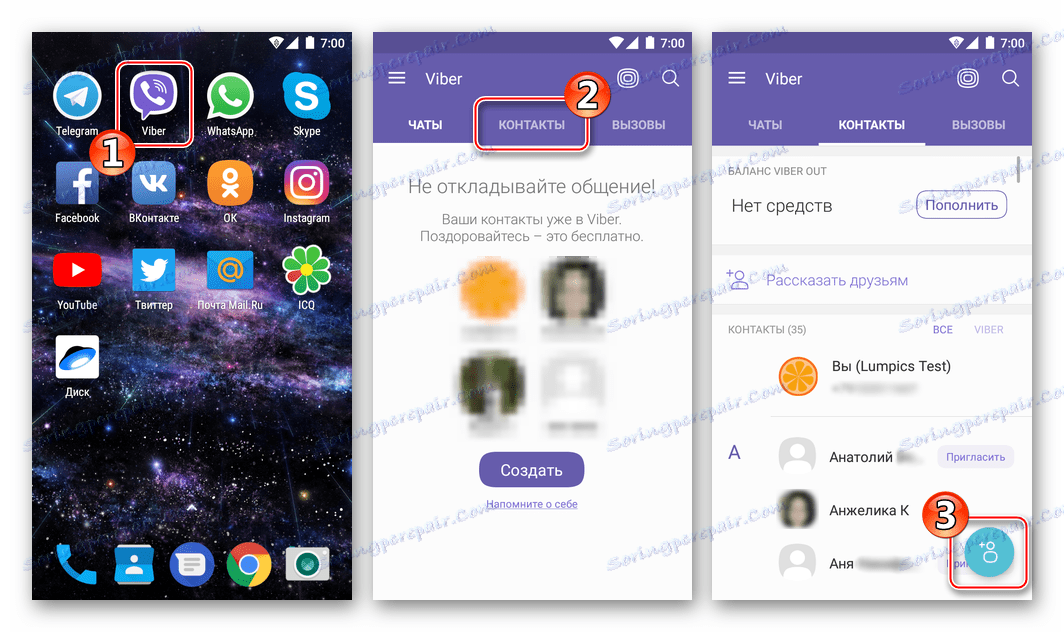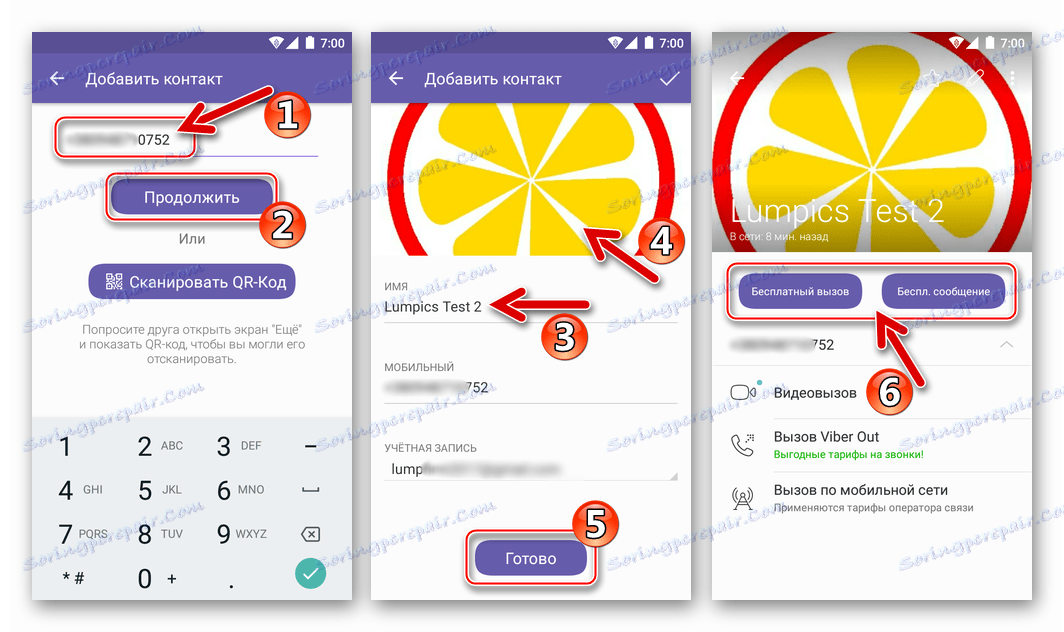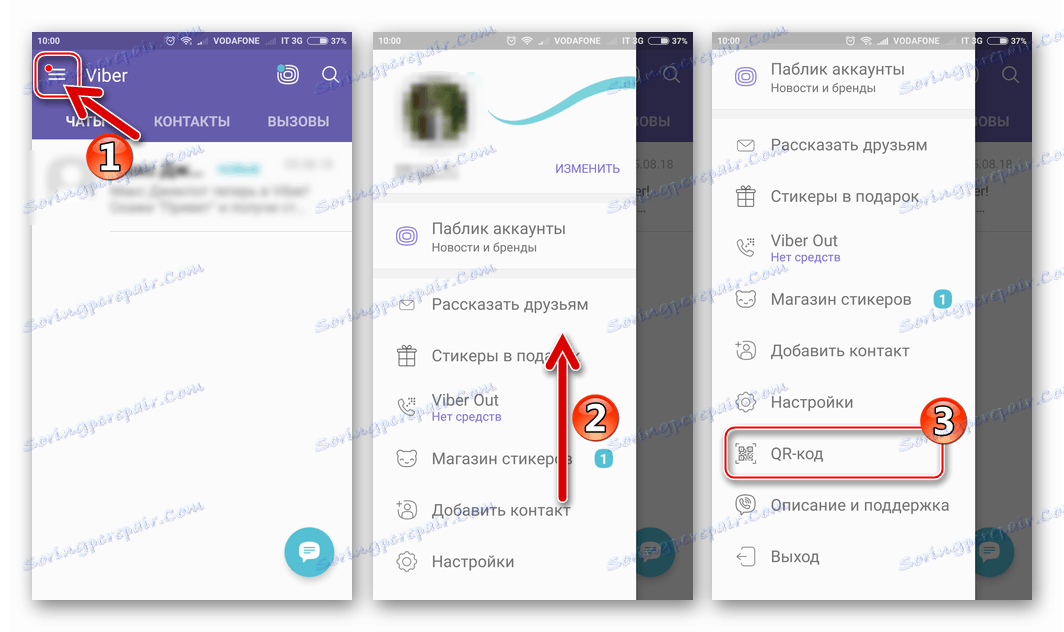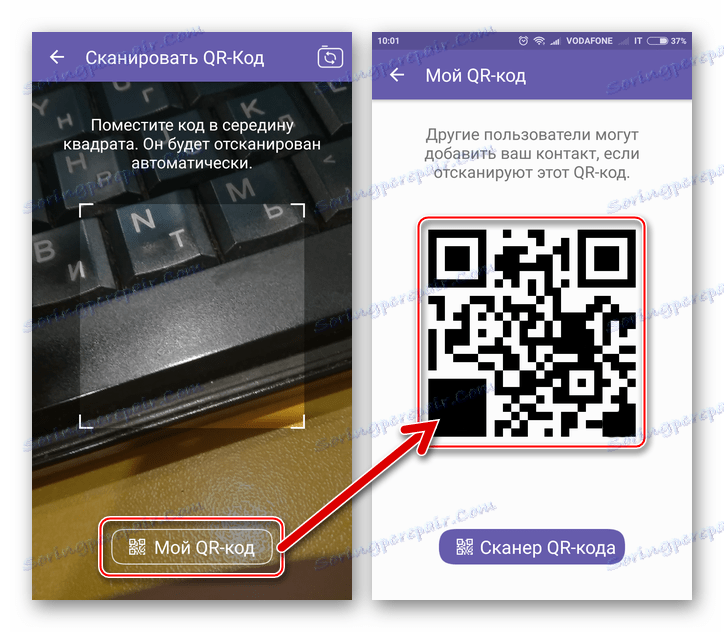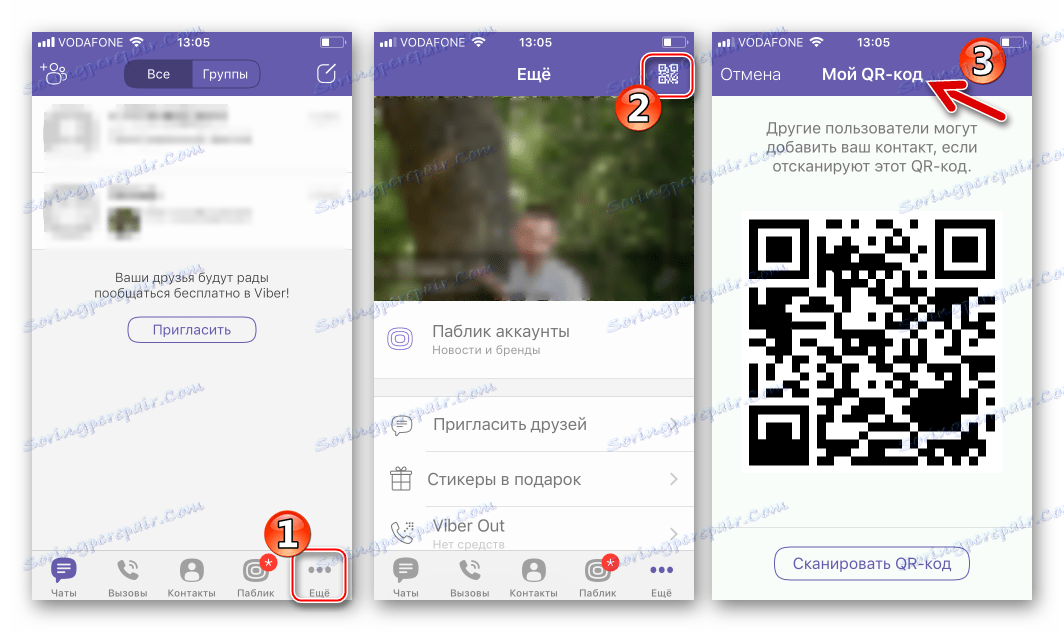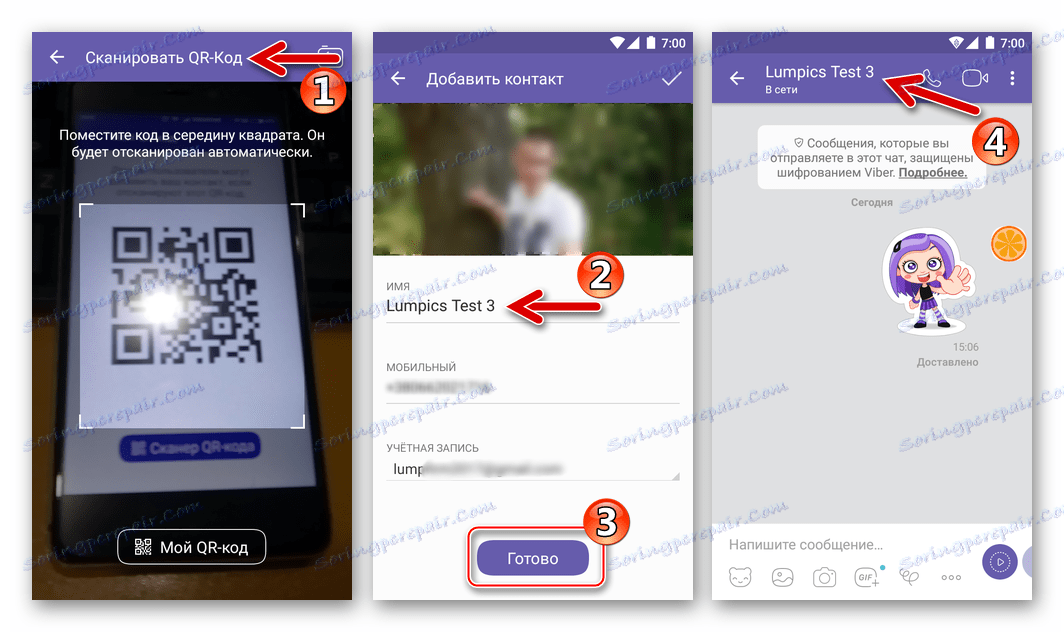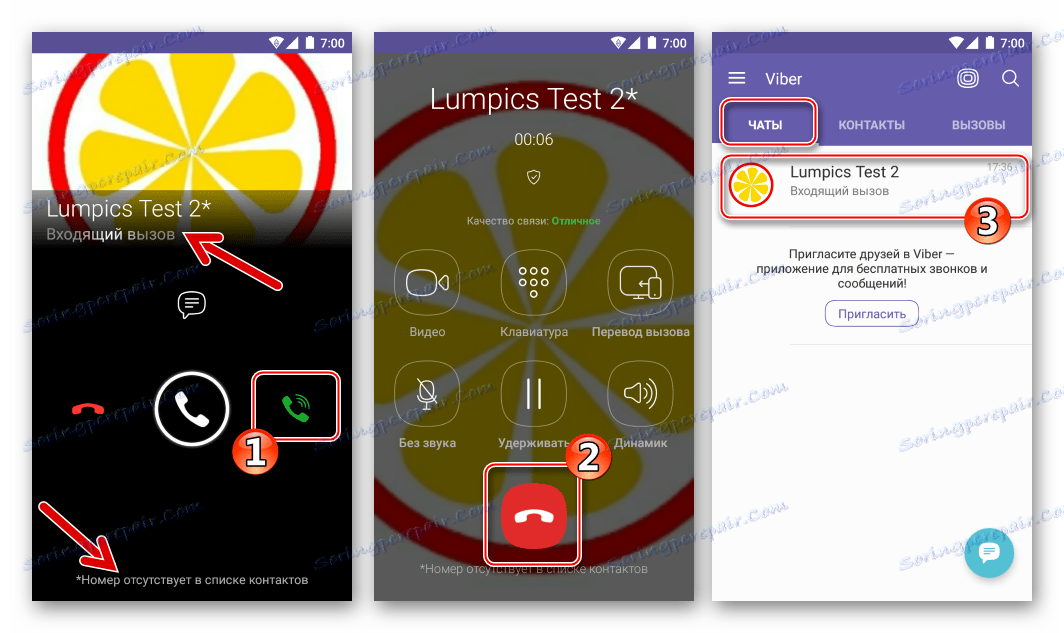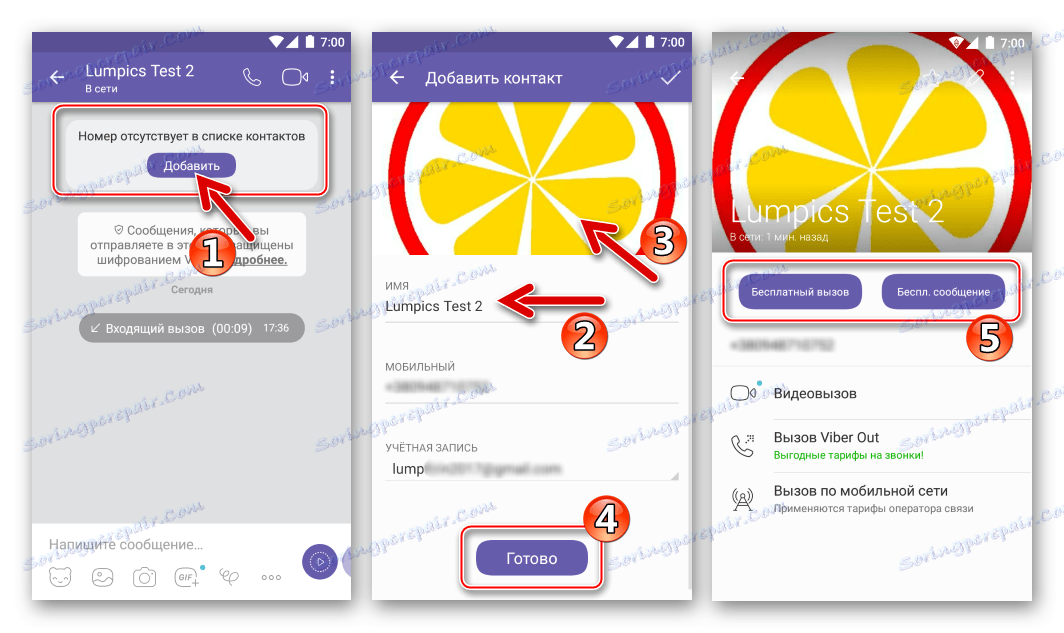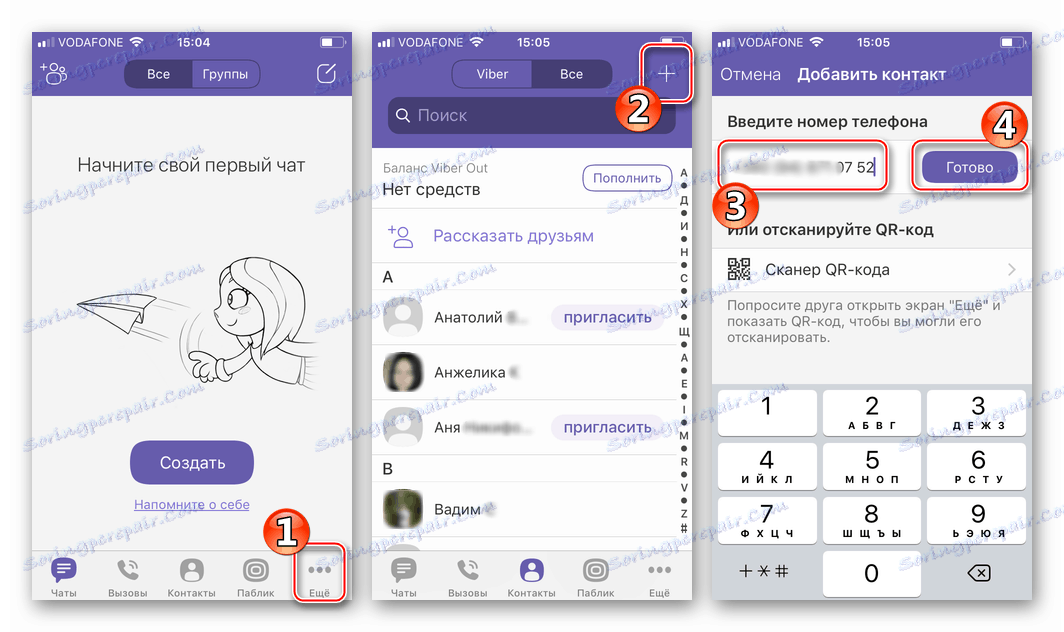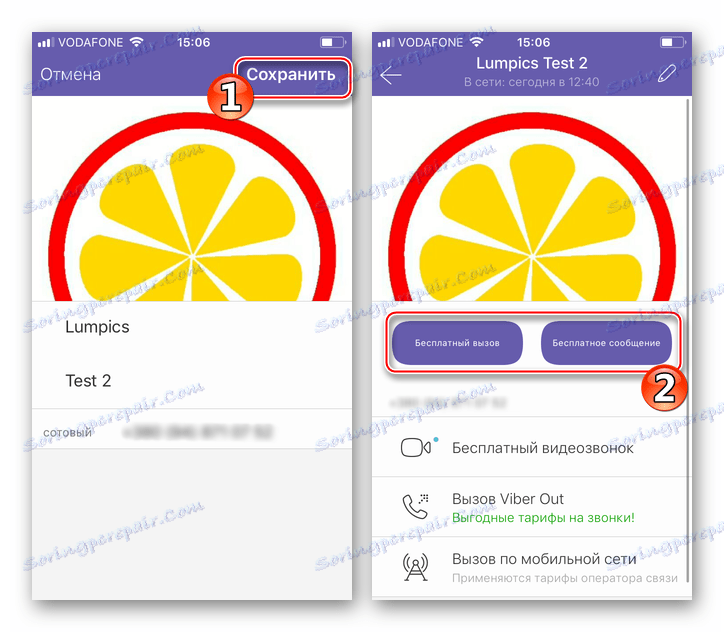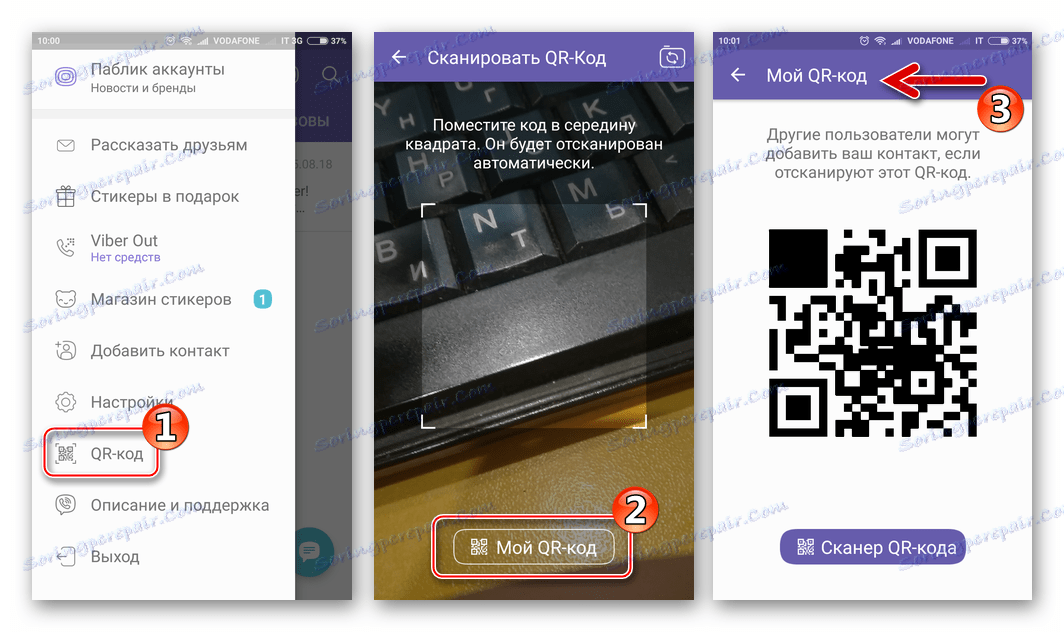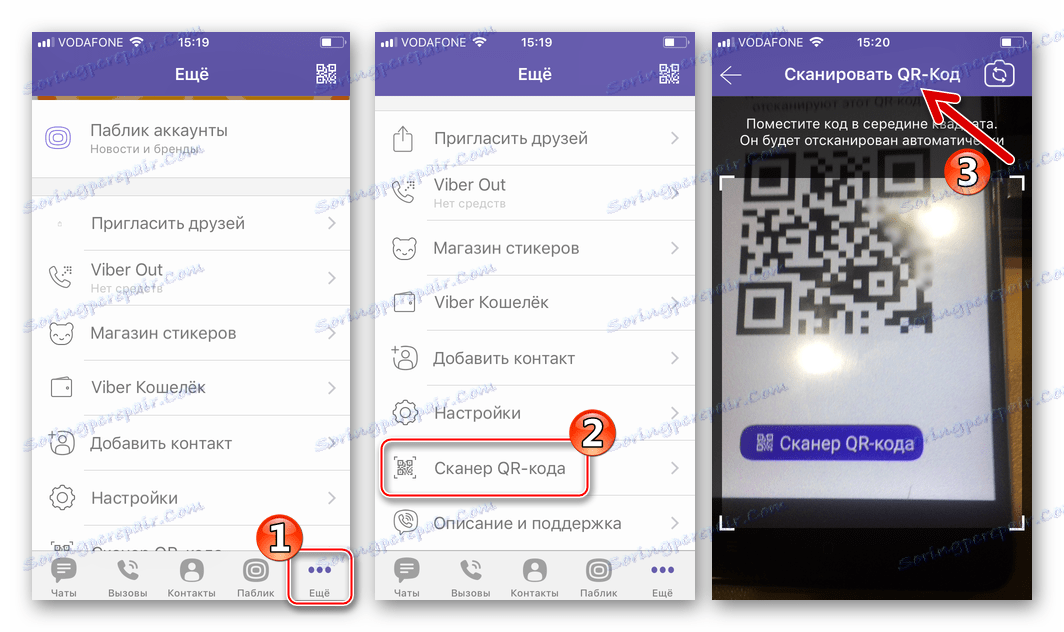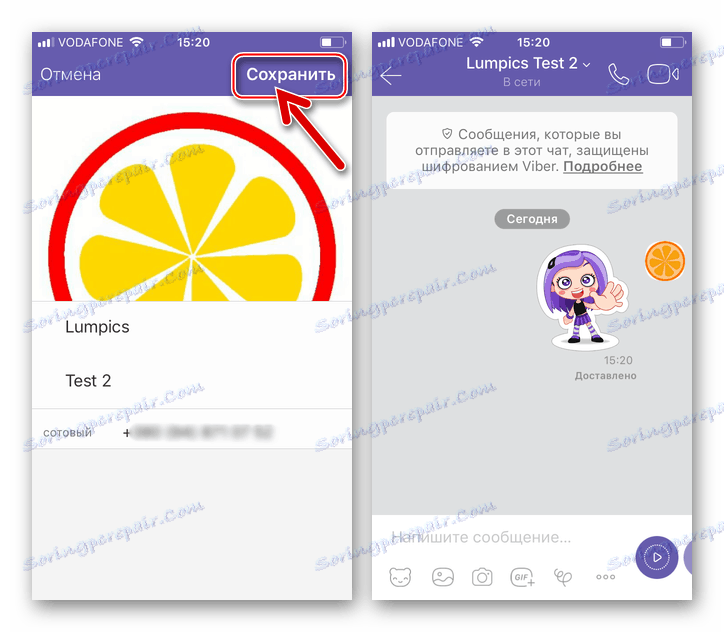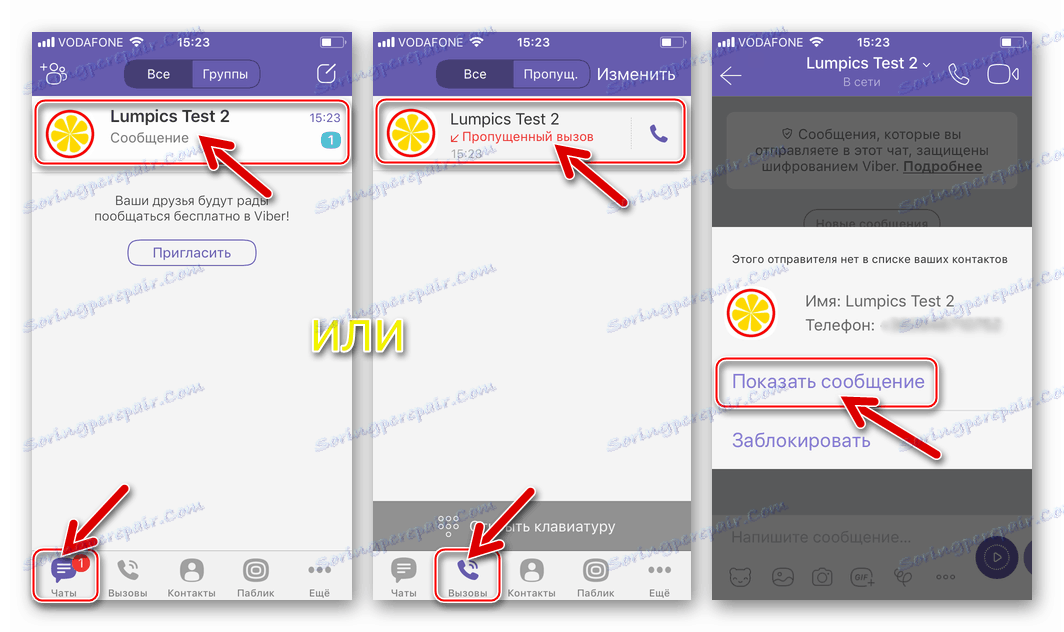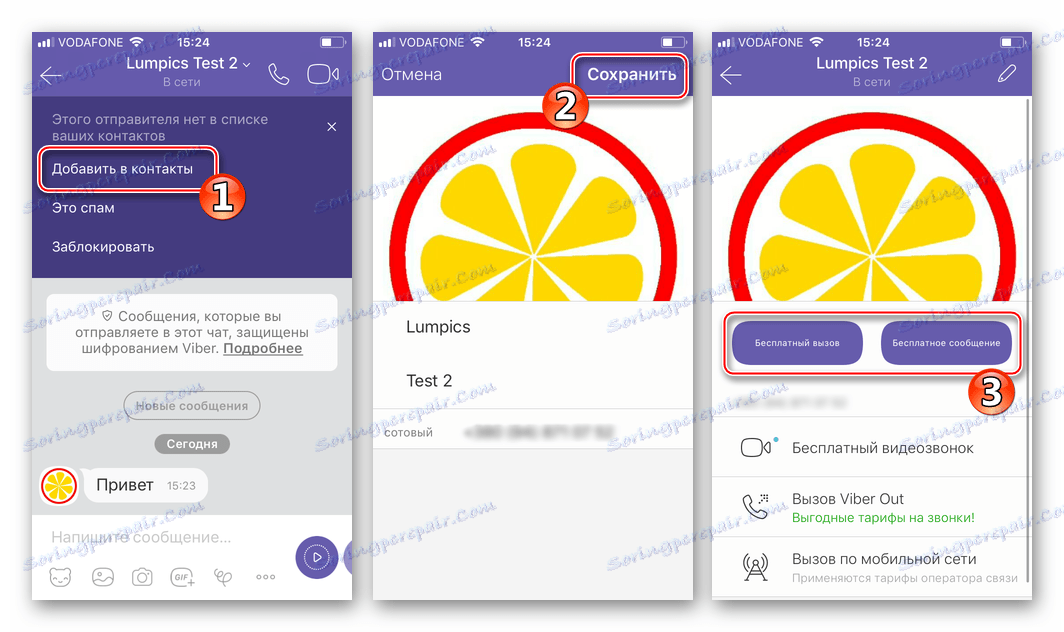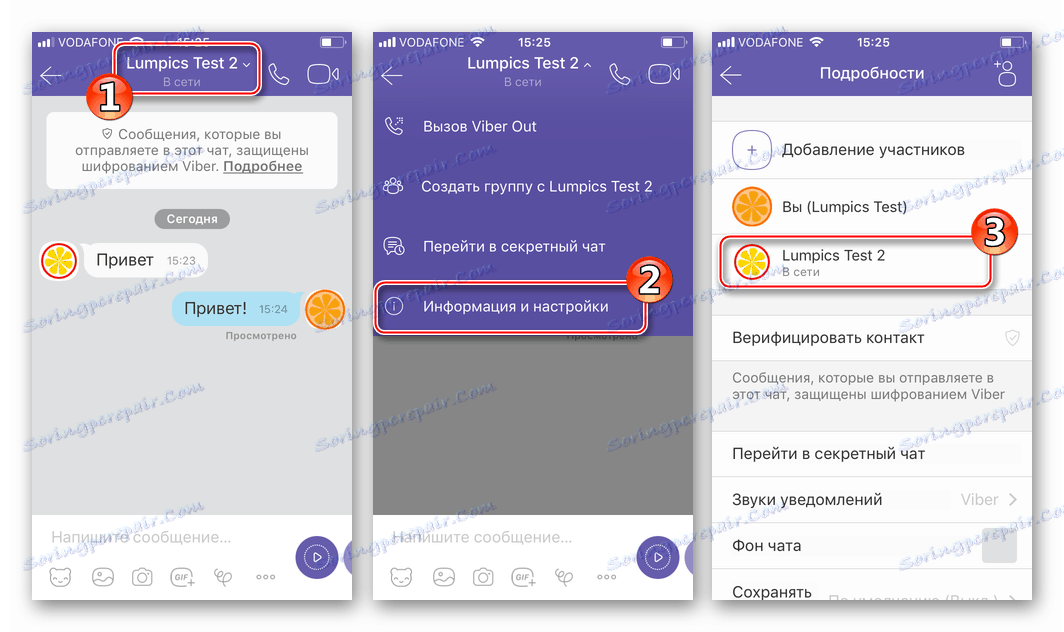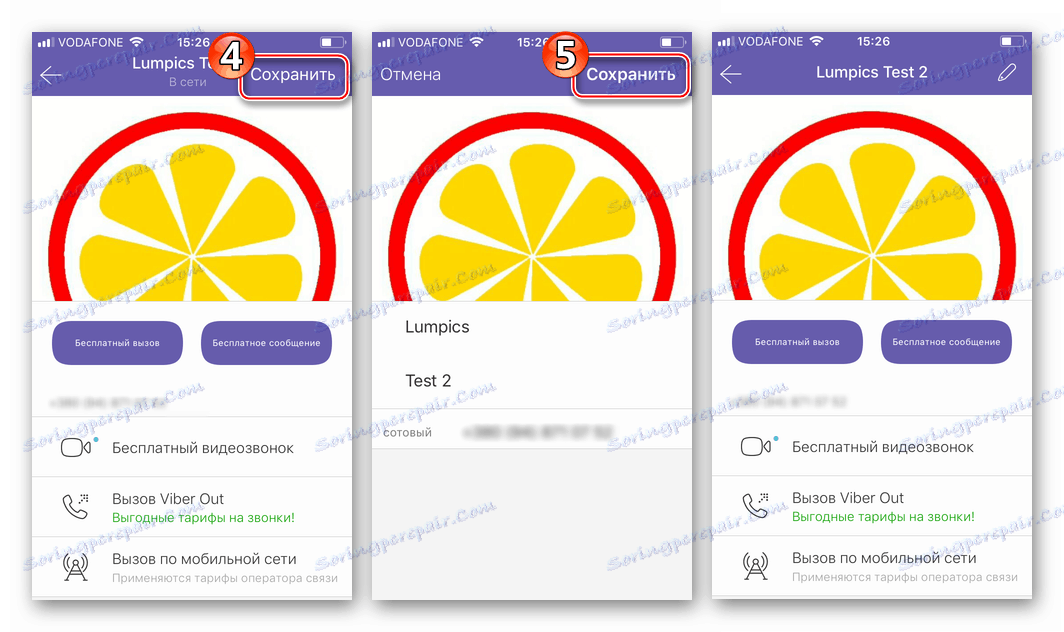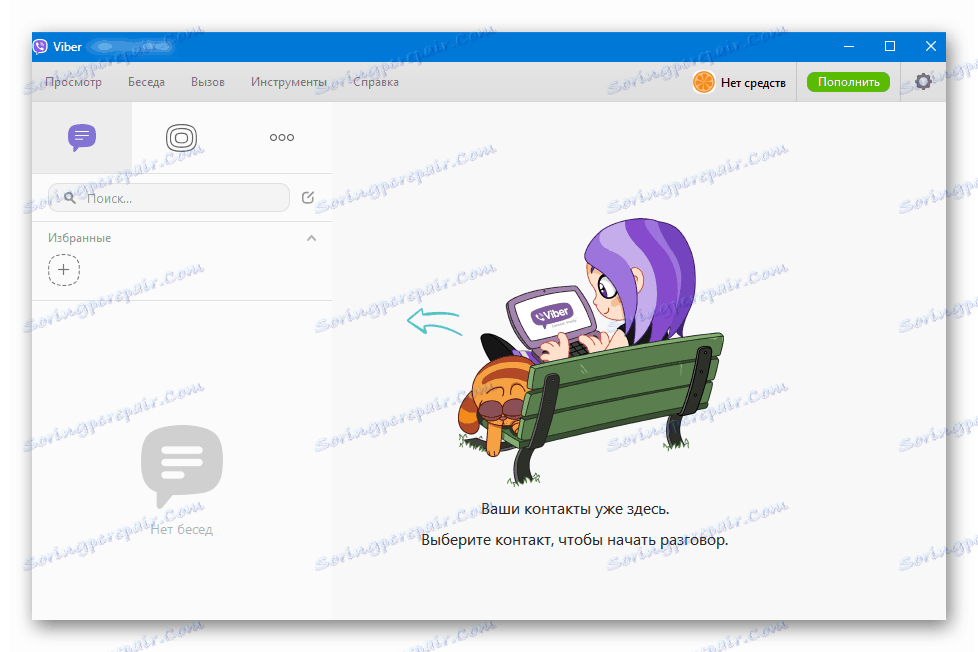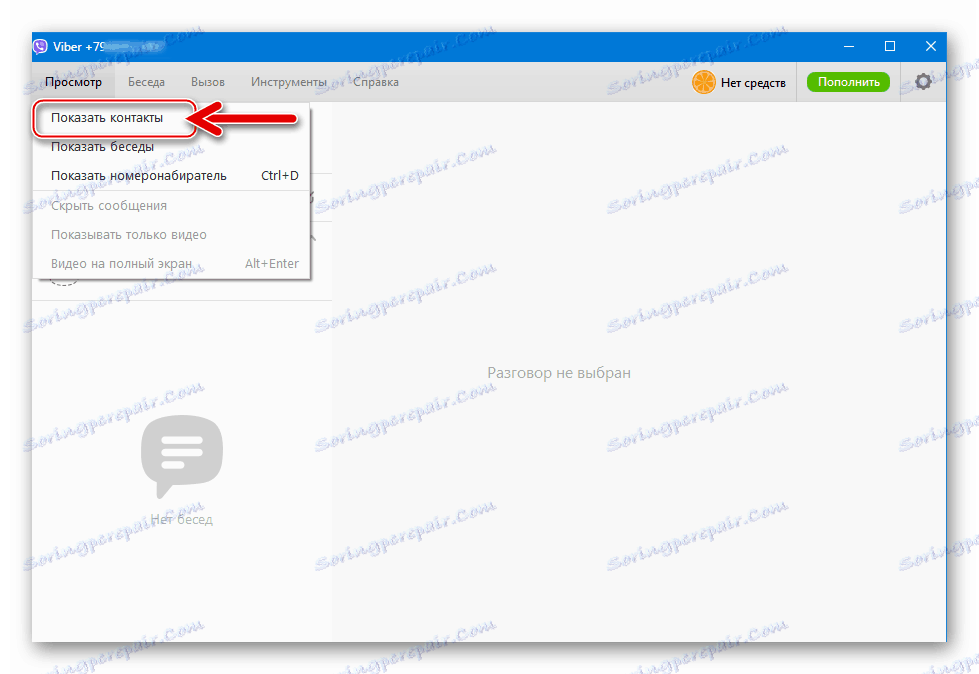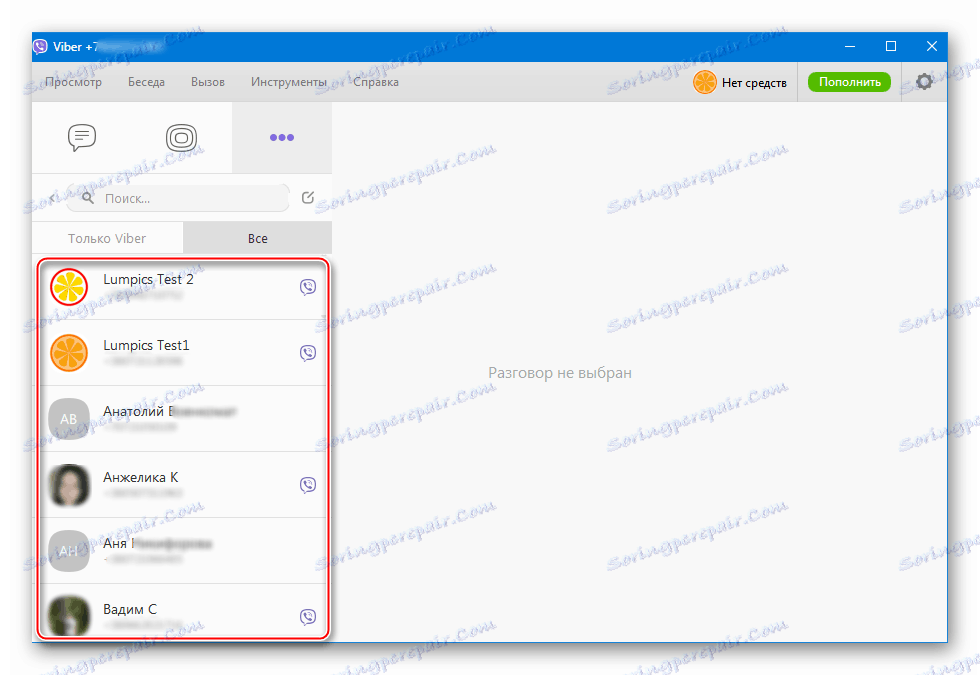Pridajte kontakty do Viber pre Android, iOS a Windows
Akýkoľvek okamžitý posla, dokonca taký funkčný ako Viber, bez prístupu k menám a identifikátorom iných účastníkov služby, aby im poskytol informácie, by sa stal takmer zbytočným softvérovým nástrojom. Preto je prvou akciou, ktorú používatelia zvyčajne vykonávajú po aktivácii účtu, plnenie služby telefónneho zoznamu integrovanej do klienta aplikácie. Zvážte, ako pridať kontakty do zoznamu dostupného pre Viber pre rôzne operačné systémy.
V skutočnosti, pretože "Kontakty" je jedným z hlavných modulov messenger, zoznam záznamov je skutočne automaticky aktualizovaný a vyžaduje od užívateľa minimálny počet akcií. Tento prístup sa implementuje vo všetkých troch variantoch klienta Viber, ktoré sú popísané nižšie: robot , iOS a windows ,
obsah
Ako pridať kontakt do spoločnosti Viber
Tí používatelia, ktorí hľadajú spôsoby pridania kontaktov pri používaní klientov aplikácií služby pre rôzne platformy, po prečítaní nižšie uvedených pokynov sa budú môcť uistiť, že princíp operácie je takmer rovnaký vo všetkých operačných systémoch. Rozdiely v implementácii konkrétnych krokov sú spôsobené najmä rôznym dizajnom rozhrania okamžitých poslov.
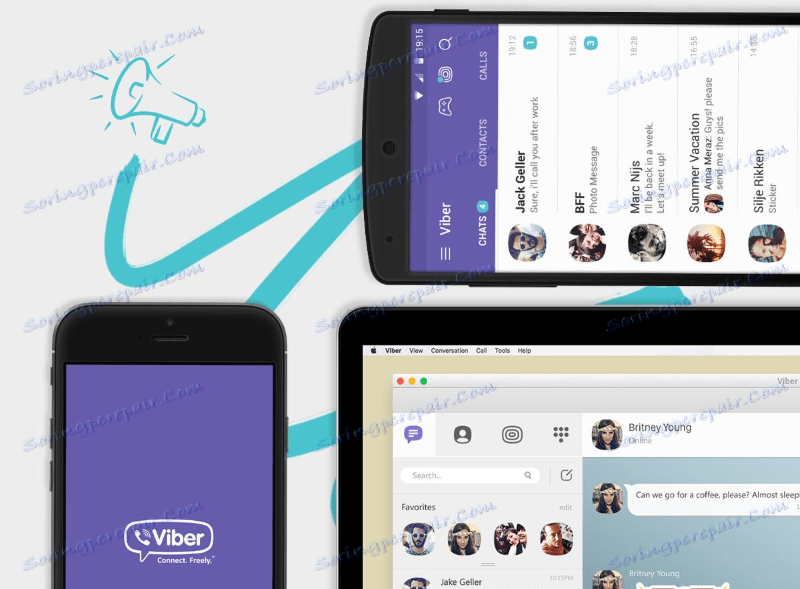
robot
užívatelia Viber pre Android vo veľmi zriedkavých prípadoch je ťažké pridať identifikátory ostatných účastníkov danej služby do ich "kontaktov" . Po aktivácii účtu v službe môžete použiť niekoľko metód na uloženie informácií o ostatných osobách v telefónnom zozname.
Pozri tiež: Ako sa zaregistrovať v aplikácii Viber c Android-device
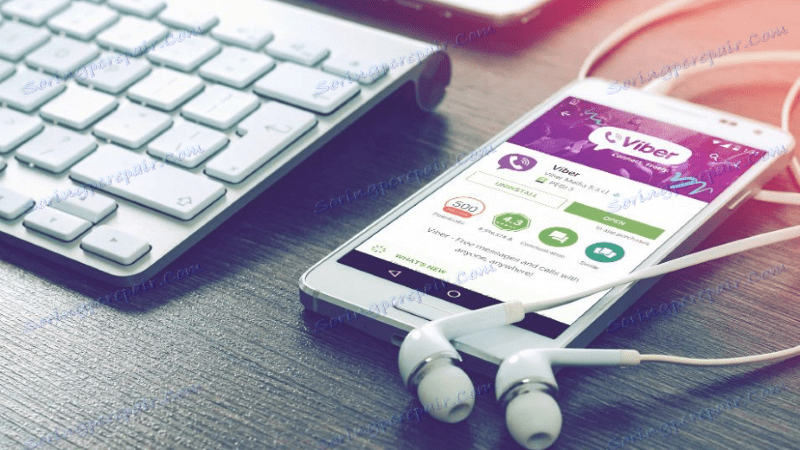
Metóda 1: Synchronizácia s telefónnym zoznamom Android
Medzi funkcie fungovania modulu "Kontakty" v spoločnosti Viber by sa mala poukázať na možnosť jej úzkej interakcie so zložkou s rovnakým názvom Android. V predvolenom nastavení sa synchronizuje telefónny zoznam mobilného operačného systému a zoznam mien / identifikátorov iných osôb, ktoré sú prístupné z aplikácie Messenger. Inými slovami, ak uložíte meno a mobilné číslo požadovanej osoby pomocou systému Android, táto položka bude k dispozícii v spoločnosti Vibera a naopak.
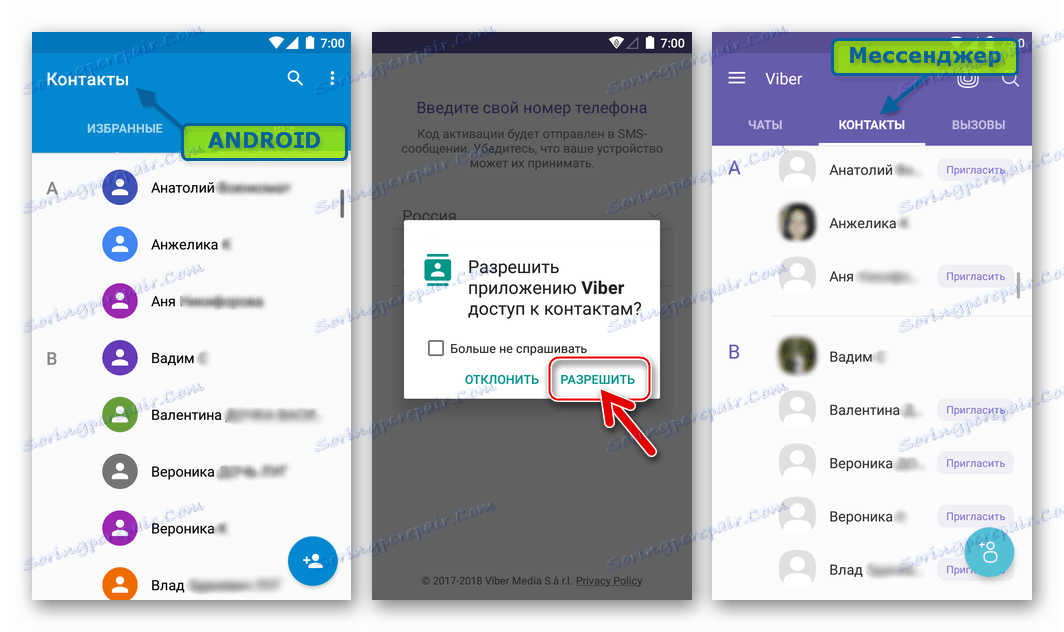
Keď po spustení klientskej aplikácie služby na výmenu informácií a prepnutí na kartu "Kontakty" sa záznamy nezistia, je možné uviesť, že program nemá prístup k požadovanému modulu v systéme Android. To znamená, že pri prvom spustení nebolo správcovi priradené príslušné povolenie, alebo bol zákaz následne nastavený. Ak chcete odstrániť faktory, ktoré zabraňujú synchronizácii, postupujte takto:
- Otvorte nastavenia Android, prejdite na sekciu "Zariadenie" a dotknite sa položky "Aplikácie" . Ďalej zvoľte "Všetky aplikácie".
- V zozname nainštalovaného softvéru nájdite položku "Viber" . Prejdite na obrazovku "O aplikácii" klepnutím na meno posla. Ďalej otvorte položku "Oprávnenia" .
- Aktivujte prepínač naproti možnosti "Kontakty" . Súčasne môžete danú aplikáciu dať prístup k iným komponentom Androidu, napríklad "Pamäť" - ak chcete povoliť posielanie prostredníctvom súborov Viber z úložiska telefónu, "Mikrofón" - na uskutočnenie zvukových hovorov atď.
- Po vydaní povolenia otvoríme aplikáciu Messenger a skontrolujeme, či má všetky záznamy z telefónneho zoznamu Android. V blízkosti mien osôb, ktoré sú členmi služby Viber, nie sú žiadne tlačidlá "Pozvite" a vo väčšine prípadov sú k záznamom priložené avatary. S takýmto odberateľom môžete okamžite začať vymieňať informácie prostredníctvom služby VibER.
- Aby ste mohli komunikovať prostredníctvom spoločnosti Viber s tými, ktorí ešte nie sú zaregistrovaní v systéme, môžete im poslať pozvánku prostredníctvom SMS. Ak chcete urobiť, kliknite na tlačidlo "Pozvať" vedľa mena budúceho partnera a pošlite správu vrátane odkazu na stiahnutie Viber klientov pre všetky platformy.
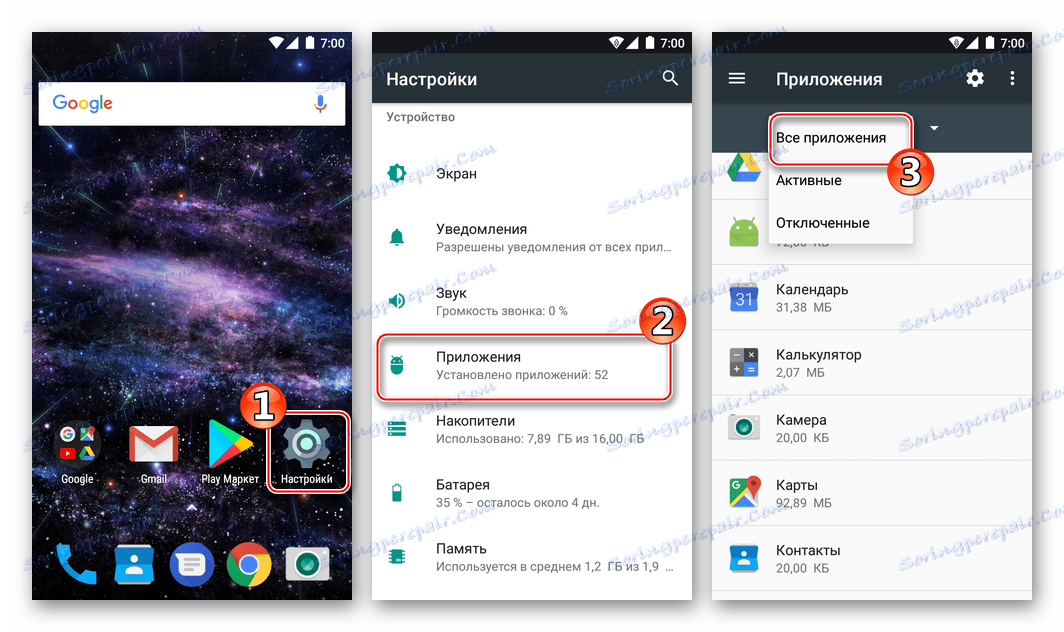
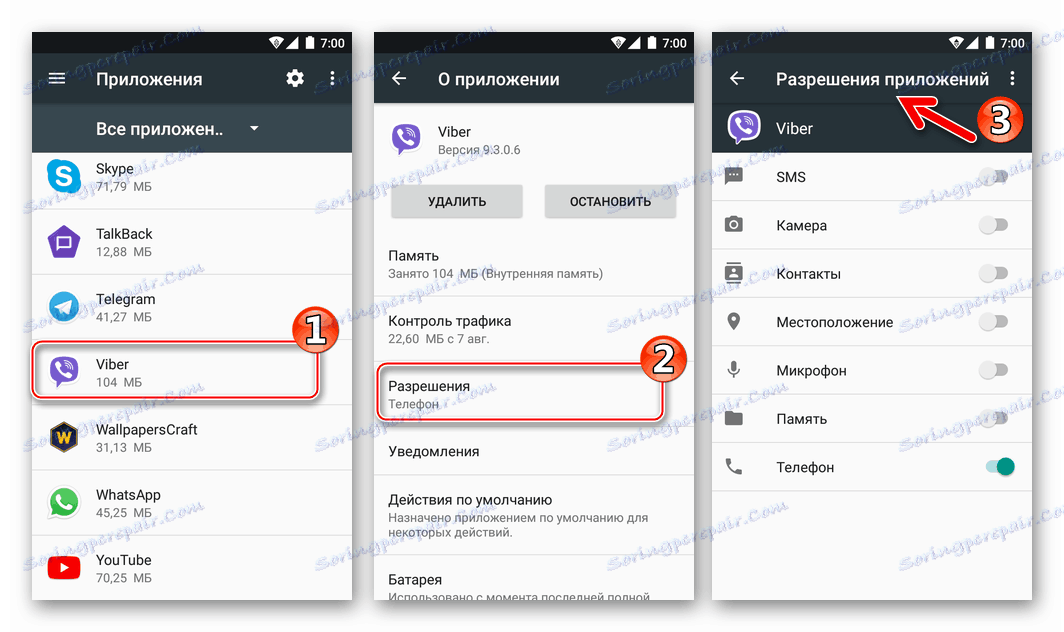

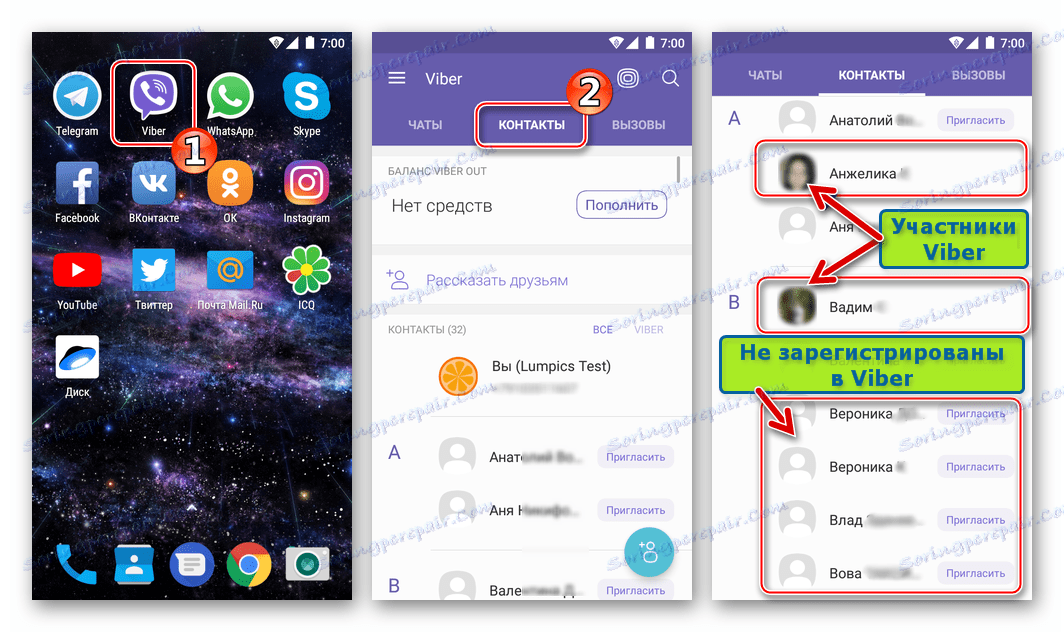
Mimochodom, v aplikácii Viber for Android je možnosť skryť identifikátory, ktoré nie sú zaregistrované v aplikácii Messenger a prijímať iba členov systému na obrazovke, čo môže byť výhodné, ak je v telefónnom zozname veľa záznamov. Ak chcete filtrovať, stačí klepnúť na kartu Viber , ktorá sa nachádza vedľa vášho mena v časti Kontakty v aplikácii.
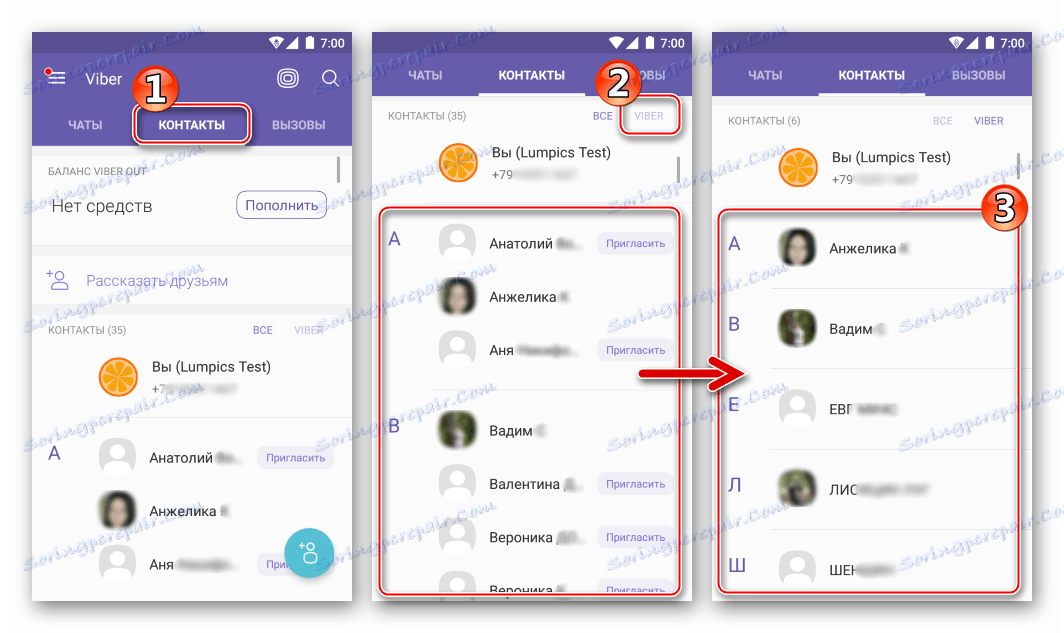
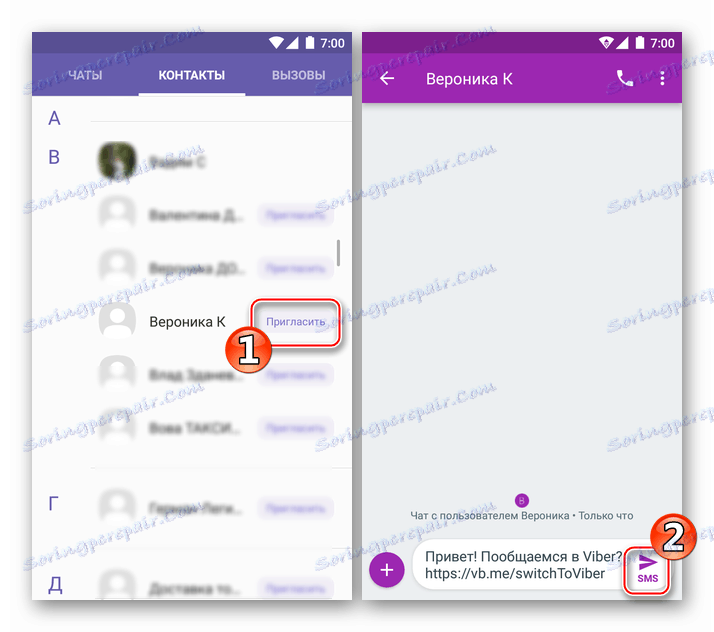
Metóda 2: Messenger Toolkit
Samozrejme, synchronizácia neobmedzuje možnosť pridávať kontakty do aplikácie Messenger. Kedykoľvek môžete bez zanechania Viber vytvoriť nový záznam v telefónnom zozname. K dispozícii je niekoľko možností.
- Otvorte kartu "Kontakty" v aplikácii Messenger a stlačte tlačidlo "Pridať nové" v spodnej časti obrazovky napravo.
![Viber pre systém Android pridá nový kontakt do aplikácie Messenger]()
Potom zadajte mobilné číslo budúceho partnera do príslušného poľa a klepnite na "Pokračovať" . Vyplňte pole "Name" , voliteľne pridajte / zmente fotografiu alebo obrázok, ktorý sa stane avatarom partnera, kliknite na "Dokončiť" .
![Viber pre systém Android s údajmi o novom kontakte v aplikácii Messenger]()
- Druhá možnosť je vhodné použiť, ak osoba, ktorej údaje sú vložené do telefónneho zoznamu posla, je fyzicky v blízkosti a prístup k svojmu smartfónu je spustený klientskou aplikáciou danej služby:
- Na zariadení so systémom Android účastníka, ktorý je pridaný do kontaktov, musíte otvoriť hlavnú ponuku Weiber, klepnutím na tri pomlčky v hornej časti obrazovky vľavo vyberte položku QR-kód .
![Viber pre hlavné menu systému Android Messenger - QR kód]()
Potom by ste mali kliknúť na "Môj QR kód" .
![Viber for Android Môj QR kód pre demo pridať informácie do kontaktov]()
Ak budúci partner má iPhone, musí otvoriť Viber, prejsť na kartu "Viac" v aplikácii a dotknúť sa malého obrázka kódu QR v pravom hornom rohu obrazovky.
![Viber ako demonštrovať svoj QR kód s iPhone]()
- Obraz, ktorý sa zobrazil ako výsledok predchádzajúceho, sa naskenuje pomocou fotoaparátu vášho prístroja, najprv sa otvorí hlavná ponuka zariadenia VibER a volá sa z neho voľba "QR kód" . V dôsledku skenovania sa zobrazí obrazovka s informáciami o osobe, vrátane mena jej mena, fotografie a mobilného čísla, ktoré určila. Zostáva stlačiť tlačidlo "Dokončiť" , v dôsledku čoho sa do položky "Kontakty" pridá nová položka.
![Viber pre systém Android ukladajúci nový kontakt v dôsledku skenovania svojho QR kódu]()
- Na zariadení so systémom Android účastníka, ktorý je pridaný do kontaktov, musíte otvoriť hlavnú ponuku Weiber, klepnutím na tri pomlčky v hornej časti obrazovky vľavo vyberte položku QR-kód .
- A ešte jedna účinnejšia metóda na doplnenie telefónneho zoznamu spoločnosti Weiber je uloženie ďalších údajov používateľa, identifikácia všetkých prichádzajúcich hovorov alebo správ. To znamená, že sa musíte spýtať na priateľa, ktorý má naše číslo mobilného telefónu, používa sa ako prihlasovacie meno v službe messenger, aby nám zavolal alebo poslal správu cez Viber. Ďalej na karte Chaty sa dotkneme meno volajúceho / spisovateľa.
![Viber pre prichádzajúci hovor Android z čísla, ktoré nie je v kontaktoch]()
Na ďalšej obrazovke klepnite na položku Pridať pod oznámením "Číslo nie je v zozname kontaktov" . Zostáva zmena mena budúceho partnera podľa potreby a kliknite na tlačidlo "Dokončiť" .
![Viber pre Android ukladajú informácie v kontaktoch z upozornenia na rozhovor]()
iOS
Práca s kontaktmi používateľa Viber pre iPhone ako aj na iných platformách, je takmer úplne automatizovaná a všetky kroky, ktoré je potrebné urobiť na pridanie nových záznamov do posla, sú jednoduché a logické. Po zaregistrovaní účtu v službe Viber existuje niekoľko možností, ako uložiť údaje iného člena služby do zoznamu dostupných informácií.
Pozri tiež: Ako sa zaregistrovať v aplikácii Viber s iPhone

Metóda 1: Synchronizujte s telefónnym zoznamom iOS
Vibera pre systém IOS veľmi úzko spolupracuje so zložkami operačného systému a vo všeobecnosti sa používateľ zriedka zamýšľa nad tým, ako pridať položku do "Kontakty" odosielateľa, pretože väčšina identifikátorov sa automaticky objaví ako výsledok synchronizácie s telefónnym zoznamom iPhone.
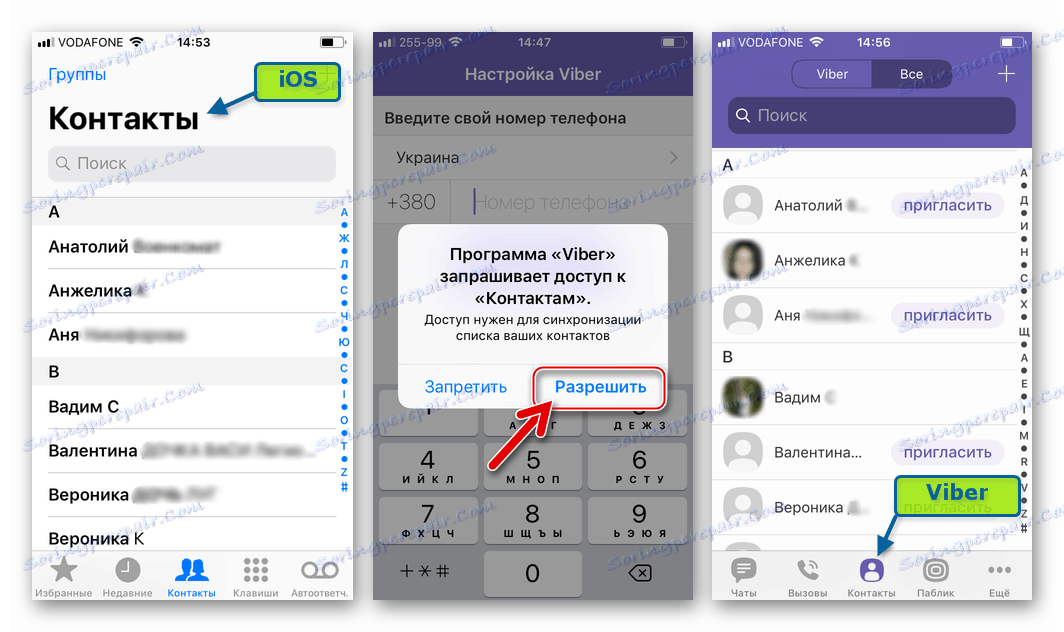
Inými slovami, aby ste mohli prostredníctvom Viber zdieľať informácie s inou osobou, vo svojom adresári "Kontakty" systému iOS uložte jeho meno a telefónne číslo. Ak synchronizácia nefunguje, to znamená, že zoznam identifikátorov v klientskej aplikácii je prázdny, napriek tomu, že je vytvorený telefónny zoznam iPhone, vykonáme nasledovné kroky.
- Otvorte "Nastavenie" iOS a prejdite na položku "Ochrana osobných údajov" .
- V zobrazenom zozname komponentov systému kliknite na položku Kontakty . Ďalej nájdite "Viber" v zozname aplikácií, ktoré majú prístup k vybranému modulu, a aktivujte prepínač napravo od názvu aplikácie.
- Spúšťame klienta messenger a uistite sa, že všetky záznamy z telefónneho zoznamu IOS sú teraz k dispozícii v spoločnosti Vibera.
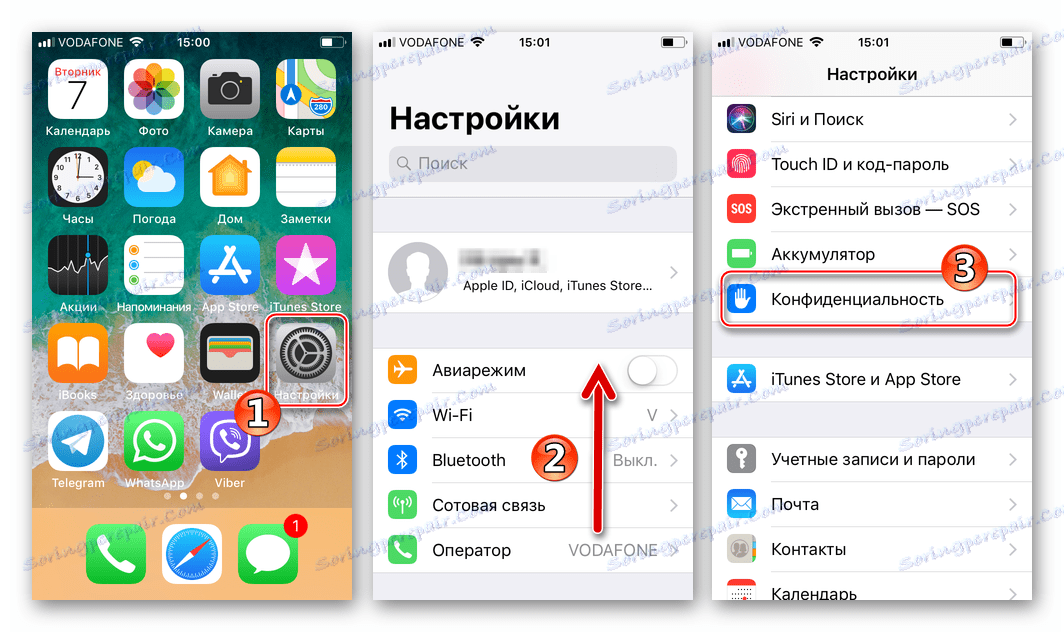
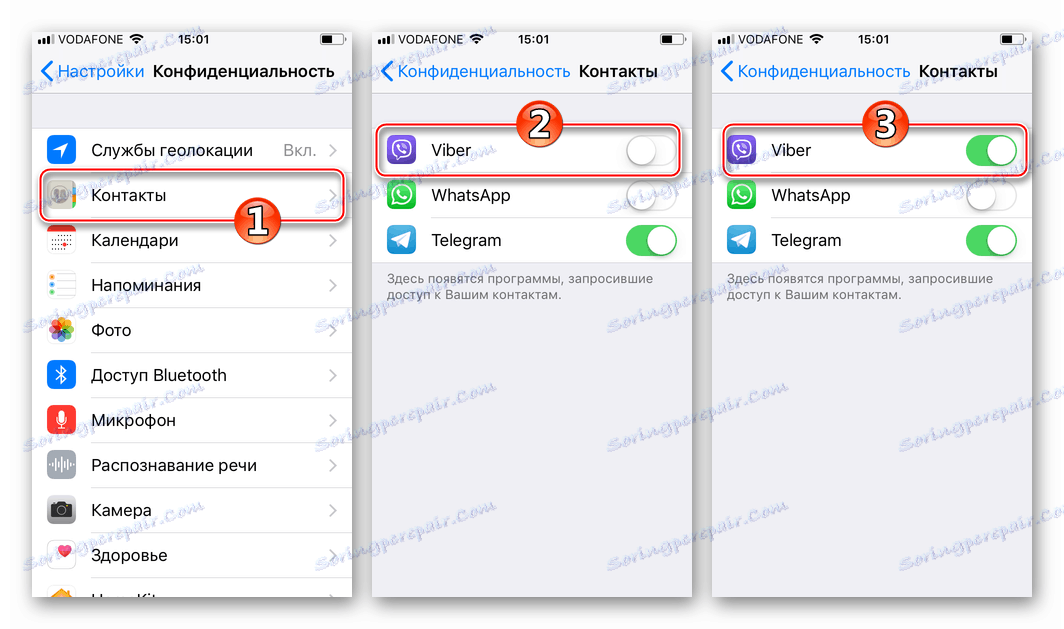
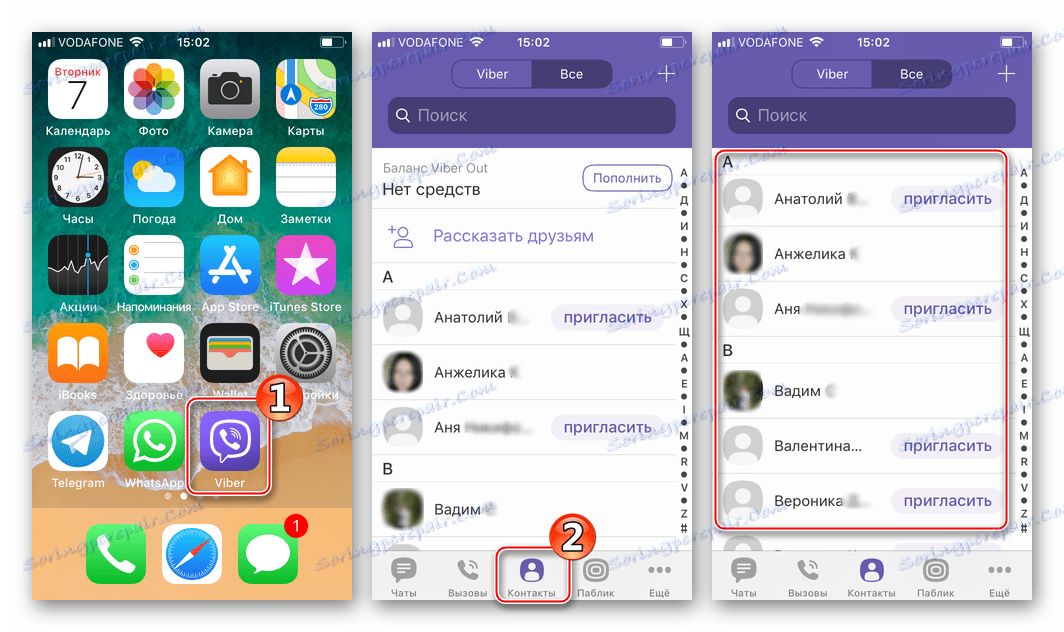
Pre tých jednotlivcov, ktorí ešte nie sú zaregistrovaní v službe výmeny informácií, môžete poslať SMS s pozvánkou na pripojenie k systému a odkaz na stiahnutie klientských aplikácií pre rôzne platformy. Ak chcete odoslať takúto správu, klepnite na príslušné tlačidlo vedľa mena účastníka.
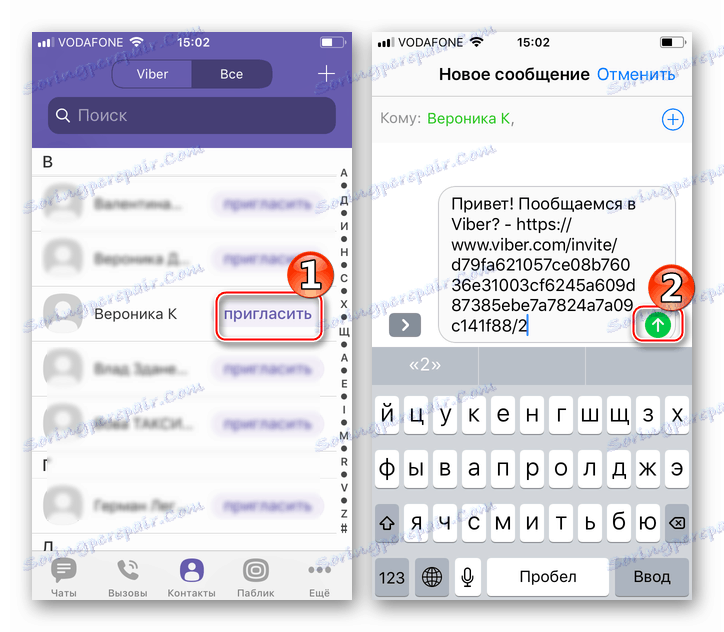
Metóda 2: Messenger Toolkit
Ak chcete uložiť údaje iného člena služby do telefónneho zoznamu Viber bez toho, aby ste opustili posla, môžete z nejakého dôvodu použiť niekoľko nástrojov, ktoré fungujú aj pri synchronizácii s kontaktmi služby iOS.
- Otvorte VIBER, prejdite na kartu "Kontakty" a dotknite sa tlačidla "+" v hornej časti obrazovky napravo. Do poľa "Kontaktné číslo" zadajte mobilný identifikátor budúceho partnera a kliknite na tlačidlo "Dokončiť" .
![Viber pre iPhone Pridajte záznam do kontaktov manuálne]()
Ďalej sa ubezpečujeme, že zadané číslo zodpovedá požadovanej osobe, zmenilo sa užívateľské meno podľa potreby a klepnite na Uložiť .
![Viber pre iPhone Uložte kontakt, prejdite na korešpondenciu alebo hovory]()
- Ak je osoba, ktorej údaje sa plánuje pridať do adresára, alebo skôr, jeho inteligentný telefón s bežiacim poslovom je ďalší:
- Žiadame budúceho partnera, aby preukázal svoj osobný kód QR vo Vaybere. Na zariadení iPhone sa musíte dotknúť karty "Viac" a klepnúť na obrázok kódu v pravom hornom rohu obrazovky.
![Viber ako demonštrovať svoj QR kód s iPhone]()
V zariadeniach so systémom Android zavolajte na kód QR prepojený na účet, prejdite do hlavnej ponuky Viber, zvoľte "QR-scanner" a dotknite sa "My QR-code" na obrazovke.
![Viber Ako otvoriť kód QR na zariadení s Androidom]()
- Otvoríme sekciu "Viac" v našom Vibera pre IOS a zavoláme funkciu "QR code scanner" , nasmerujeme fotoaparát na obrázok, ktorý zobrazuje smartphone iného člena servisu.
- Ďalej na obrazovke s kontaktnými údajmi získanými v dôsledku skenovania kódu kliknite na tlačidlo "Uložiť" .
![Viber pre iPhone Skenovanie ďalšieho člena QR kód pre uloženie do kontaktov]()
![Viber pre iPhone Uložte dáta kontaktu do telefónneho zoznamu]()
- Žiadame budúceho partnera, aby preukázal svoj osobný kód QR vo Vaybere. Na zariadení iPhone sa musíte dotknúť karty "Viac" a klepnúť na obrázok kódu v pravom hornom rohu obrazovky.
- V prípade, že iný člen služby Viber iniciuje proces výmeny informácií prostredníctvom služby instant messenger, odosielanie správ alebo uskutočňovanie zvukových hovorov, môžete tieto údaje uložiť do zoznamu dostupných účastníkov týmto spôsobom:
- Klepnite na názov konverzácie na karte Rozhovory alebo na volajúceho v časti Hovory . Ďalej vyberte položku "Zobraziť správu" .
![Viber pre iPhone zobrazuje správu od člena, ktorý nie je zo zoznamu kontaktov]()
- V zobrazenom menu "Tento odosielateľ nie je v zozname ..." vyberte položku "Pridať do kontaktov" a potom sa dotknite tlačidla "Uložiť" .
![Viber pre iPhone Pridajte kontakt z ponuky v správe]()
- Buď zatvoríme menu, pokračujeme v korešpondencii a keď sa rozhodneme uložiť údaje partnera do nášho telefónneho zoznamu, poklepte na jeho meno v hlavičke rozhovoru, zvoľte "Informácie a nastavenia" a znova sa dotknite mena ďalšieho účastníka rozhovoru.
![Viber pre iPhone iného účastníka - Informácie a nastavenia]()
Ďalej na obrazovkách, ktoré obsahujú informácie o budúcom kontakte, dvakrát kliknite na tlačidlo "Uložiť" .
![Viber pre iPhone Ukladanie dát účastníka z kontaktov z menu dialógu]()
- Klepnite na názov konverzácie na karte Rozhovory alebo na volajúceho v časti Hovory . Ďalej vyberte položku "Zobraziť správu" .
windows
Ako viete, klient Viber pre počítač je v skutočnosti "zrkadlom" aplikácie inštalovanej na zariadení so systémom Android alebo iOS, to znamená, že nemôže fungovať samostatne. Tento faktor určuje prítomnosť jediného spôsobu pridania záznamov do telefónneho zoznamu odosielateľa, ktorý funguje v prostredí Windows - synchronizácia s Weiberom na smartphone alebo tablete.
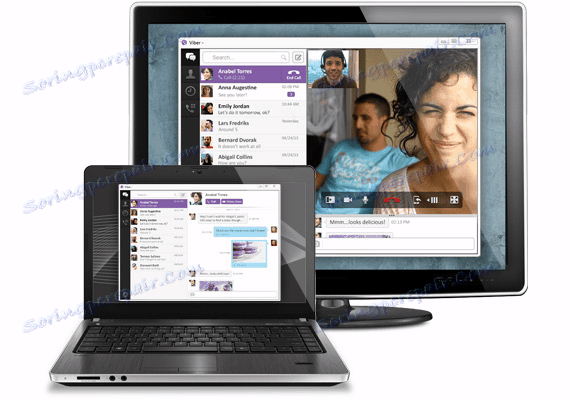
- Bezprostredne po aktivácii klienta Windows na messenger sa vykoná synchronizácia s aplikáciou Viber nainštalovanou v užívateľskom smartfóne a výsledkom je, že všetky položky identifikujúce ostatných účastníkov a uložené v mobilnej verzii sú duplikované v počítačovom programe.
Pozri tiež: Ako aktivovať účet vo Viber pre Windows
![Viber pre systém Windows synchronizácia kontaktov s mobilnou aplikáciou po aktivácii]()
- Ak chcete získať prístup k položkám v adresári, vyberte položku "Zobraziť kontakty" v ponuke "Zobraziť" v programe Viber PC.
![Viber pre zobrazenie ponuky systému Windows - Zobraziť kontakty]()
Stojí za povšimnutie, že neexistuje účinný spôsob, ako zakázať synchronizáciu zoznamov mien a identifikátorov iných účastníkov služby v mobilnej aplikácii messenger a verzia pre Windows neexistuje.
![Viber for Windows - prístup do kontaktov]()
- V budúcnosti, ak chcete pridať nový záznam do telefónneho zoznamu vo Vaibera pre počítač, stačí uložiť dáta požadovaného účastníka do "Kontakty" mobilnej aplikácie jedným zo spôsobov opísaných pre Android alebo IOS.
Hoci nie je možné uložiť údaje ostatných účastníkov Viber do "Kontakty" prostredníctvom aplikácie Viber počítača, je možná výmena správ a ďalších informácií s týmito ľuďmi. Ak chcete odoslať textovú správu alebo uskutočniť zvukový hovor, osoba, ktorá nie je prítomná v telefónnom zozname spoločnosti Viber, musí:
- Zavolajte na ponuku "Zobraziť" a vyberte možnosť "Zobraziť dialer" .
- Zadajte do poľa Mobilný identifikátor mobilného telefónu, ktorý používa iný účastník ako prihlasovacie meno pre prístup k službe instant messenger.
- Vyberte typ komunikácie a stlačte jedno z tlačidiel - "Uskutočniť hovor" alebo "Odoslať správu" .
- V dôsledku toho bude účastníkovi predvolaný hovor s predtým špecifikovaným identifikátorom alebo bude k dispozícii rozhovor s ním.
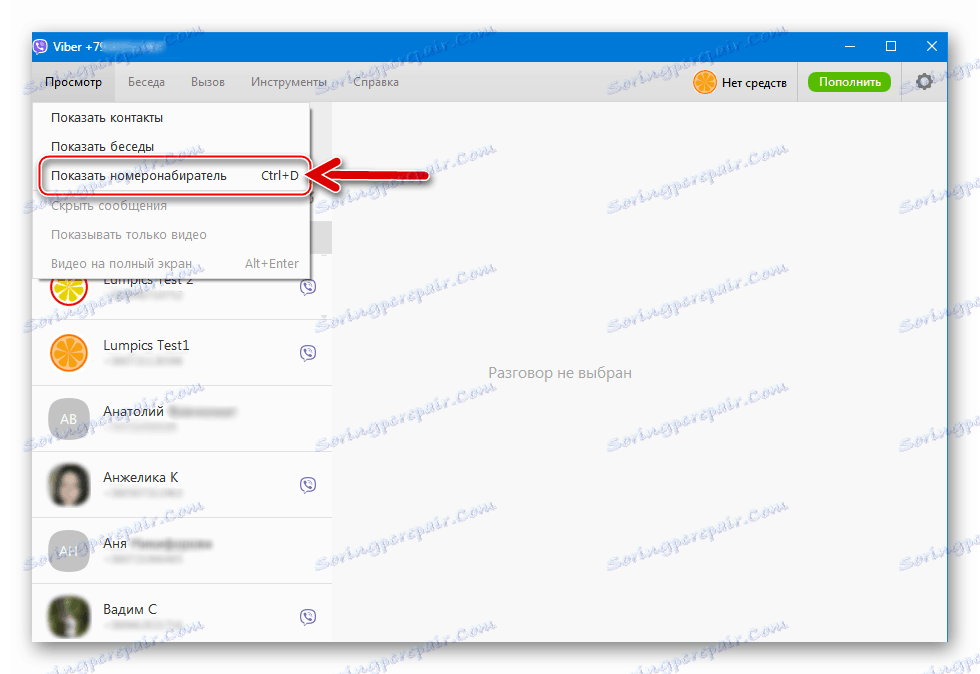
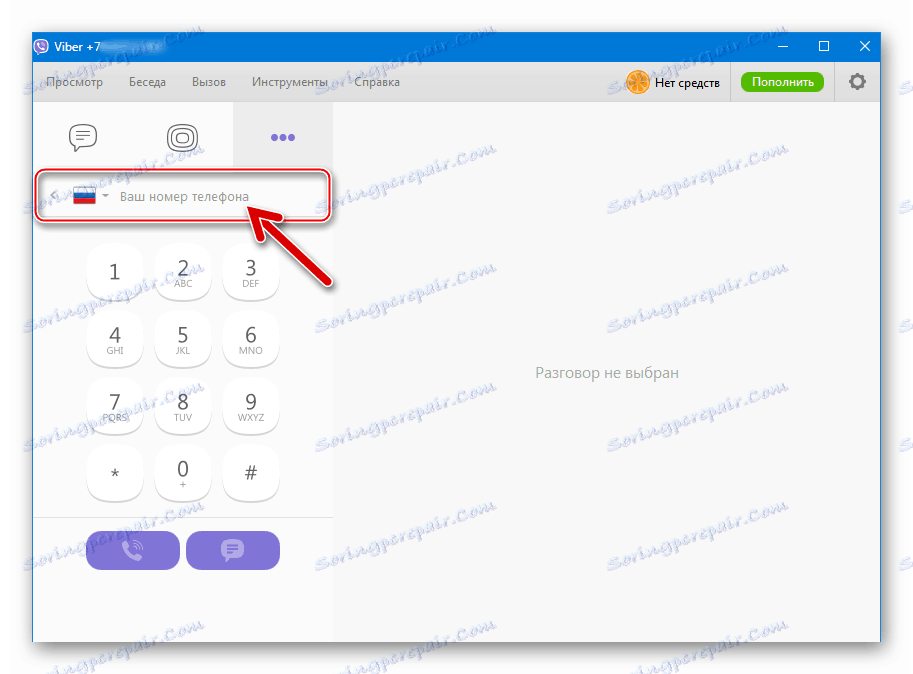
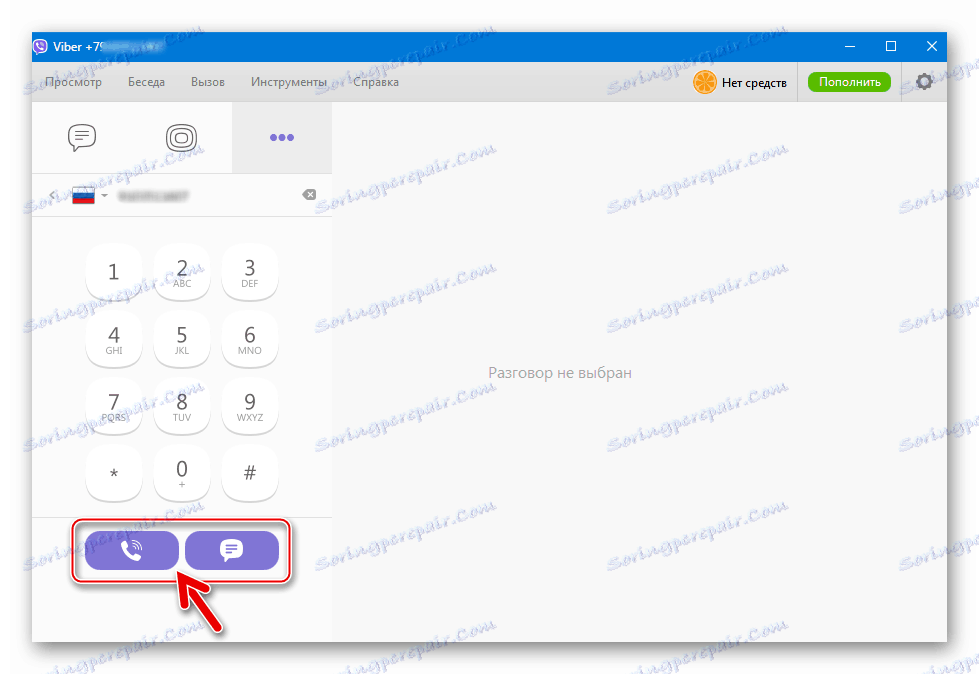
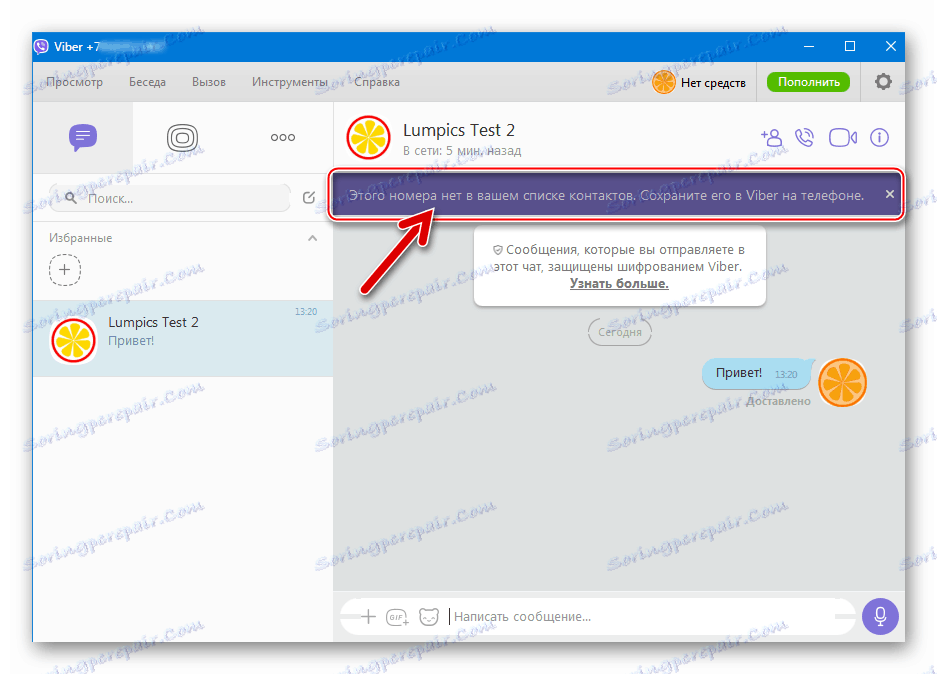
Ako vidíte, na ľubovoľnom operačnom systéme nie sú žiadne osobitné ťažkosti pri ukladaní informácií o osobách registrovaných v službe Viber do zoznamu, ktorý je k dispozícii od odosielateľa. Ako odporúčanie môžete ponúknuť pridanie identifikátorov a mien do kontaktu v systéme Android alebo iOS v každej situácii a nebránenie prístupu k klientskej aplikácii služby do telefónneho zoznamu mobilného zariadenia. S týmto prístupom riešenie problému popísané v článku nespôsobí žiadne problémy.